[tmux] Ctrl-dでexitするのをやめる
環境
$ bash --version bash --version GNU bash, バージョン 4.4.23(1)-release (x86_64-apple-darwin17.5.0) Copyright (C) 2016 Free Software Foundation, Inc. ライセンス GPLv3+: GNU GPL バージョン 3 またはそれ以降 <http://gnu.org/licenses/gpl.html> This is free software; you are free to change and redistribute it. There is NO WARRANTY, to the extent permitted by law. $ tmux -V tmux -V tmux 2.7
やったこと
.bashrcでignoreeofを設定
set -o ignoreeof
.tmux.confでデタッチをunbind
unbind -T root C-d
参考
Python EDAで論理式を簡単化する
『CPUの創りかた』に載っているデコーダをPython EDAを使って簡単化してみた。
真理値表
OP3, OP2, OP1, OP0, CFlagが入力。B, A, ~LOAD0, ~LOAD1, ~LOAD2, ~LOAD3が出力。
| OP3 | OP2 | OP1 | OP0 | CFlag | B | A | ~LOAD0 | ~LOAD1 | ~LOAD2 | ~LOAD3 |
|---|---|---|---|---|---|---|---|---|---|---|
| 0 | 0 | 0 | 0 | X | 0 | 0 | 0 | 1 | 1 | 1 |
| 0 | 0 | 0 | 1 | X | 0 | 1 | 0 | 1 | 1 | 1 |
| 0 | 0 | 1 | 0 | X | 1 | 0 | 0 | 1 | 1 | 1 |
| 0 | 0 | 1 | 1 | X | 1 | 1 | 0 | 1 | 1 | 1 |
| 0 | 1 | 0 | 0 | X | 0 | 0 | 1 | 0 | 1 | 1 |
| 0 | 1 | 0 | 1 | X | 0 | 1 | 1 | 0 | 1 | 1 |
| 0 | 1 | 1 | 0 | X | 1 | 0 | 1 | 0 | 1 | 1 |
| 0 | 1 | 1 | 1 | X | 1 | 1 | 1 | 0 | 1 | 1 |
| 1 | 0 | 0 | 1 | X | 0 | 1 | 1 | 1 | 0 | 1 |
| 1 | 0 | 1 | 1 | X | 1 | 1 | 1 | 1 | 0 | 1 |
| 1 | 1 | 1 | 0 | 0 | 1 | 1 | 1 | 1 | 1 | 0 |
| 1 | 1 | 1 | 0 | 1 | X | X | 1 | 1 | 1 | 1 |
| 1 | 1 | 1 | 1 | X | 1 | 1 | 1 | 1 | 1 | 0 |
入力側のdon't careを0, 1になおして、入力の欠けている部分も補ったのが↓。
| OP3 | OP2 | OP1 | OP0 | CFlag | B | A | ~LOAD0 | ~LOAD1 | ~LOAD2 | ~LOAD3 | 追加 |
|---|---|---|---|---|---|---|---|---|---|---|---|
| 0 | 0 | 0 | 0 | 0 | 0 | 0 | 0 | 1 | 1 | 1 | |
| 0 | 0 | 0 | 0 | 1 | 0 | 0 | 0 | 1 | 1 | 1 | |
| 0 | 0 | 0 | 1 | 0 | 0 | 1 | 0 | 1 | 1 | 1 | |
| 0 | 0 | 0 | 1 | 1 | 0 | 1 | 0 | 1 | 1 | 1 | |
| 0 | 0 | 1 | 0 | 0 | 1 | 0 | 0 | 1 | 1 | 1 | |
| 0 | 0 | 1 | 0 | 1 | 1 | 0 | 0 | 1 | 1 | 1 | |
| 0 | 0 | 1 | 1 | 0 | 1 | 1 | 0 | 1 | 1 | 1 | |
| 0 | 0 | 1 | 1 | 1 | 1 | 1 | 0 | 1 | 1 | 1 | |
| 0 | 1 | 0 | 0 | 0 | 0 | 0 | 1 | 0 | 1 | 1 | |
| 0 | 1 | 0 | 0 | 1 | 0 | 0 | 1 | 0 | 1 | 1 | |
| 0 | 1 | 0 | 1 | 0 | 0 | 1 | 1 | 0 | 1 | 1 | |
| 0 | 1 | 0 | 1 | 1 | 0 | 1 | 1 | 0 | 1 | 1 | |
| 0 | 1 | 1 | 0 | 0 | 1 | 0 | 1 | 0 | 1 | 1 | |
| 0 | 1 | 1 | 0 | 1 | 1 | 0 | 1 | 0 | 1 | 1 | |
| 0 | 1 | 1 | 1 | 0 | 1 | 1 | 1 | 0 | 1 | 1 | |
| 0 | 1 | 1 | 1 | 1 | 1 | 1 | 1 | 0 | 1 | 1 | |
| 1 | 0 | 0 | 0 | 0 | X | X | X | X | X | X | ← |
| 1 | 0 | 0 | 0 | 1 | X | X | X | X | X | X | ← |
| 1 | 0 | 0 | 1 | 0 | 0 | 1 | 1 | 1 | 0 | 1 | |
| 1 | 0 | 0 | 1 | 1 | 0 | 1 | 1 | 1 | 0 | 1 | |
| 1 | 0 | 1 | 0 | 0 | X | X | X | X | X | X | ← |
| 1 | 0 | 1 | 0 | 1 | X | X | X | X | X | X | ← |
| 1 | 0 | 1 | 1 | 0 | 1 | 1 | 1 | 1 | 0 | 1 | |
| 1 | 0 | 1 | 1 | 1 | 1 | 1 | 1 | 1 | 0 | 1 | |
| 1 | 1 | 0 | 0 | 0 | X | X | X | X | X | X | ← |
| 1 | 1 | 0 | 0 | 1 | X | X | X | X | X | X | ← |
| 1 | 1 | 0 | 1 | 0 | X | X | X | X | X | X | ← |
| 1 | 1 | 0 | 1 | 1 | X | X | X | X | X | X | ← |
| 1 | 1 | 1 | 0 | 0 | 1 | 1 | 1 | 1 | 1 | 0 | |
| 1 | 1 | 1 | 0 | 1 | X | X | 1 | 1 | 1 | 1 | |
| 1 | 1 | 1 | 1 | 0 | 1 | 1 | 1 | 1 | 1 | 0 | |
| 1 | 1 | 1 | 1 | 1 | 1 | 1 | 1 | 1 | 1 | 0 |
Python EDA
from pyeda.inter import * X = ttvars('x', 5) b = truthtable(X, '00 00 11 11 00 00 11 11 -- 00 -- 11 -- -- 1- 11'.replace(' ', '')) a = truthtable(X, '00 11 00 11 00 11 00 11 -- 11 -- 11 -- -- 1- 11'.replace(' ', '')) load0 = truthtable(X, '00 00 00 00 11 11 11 11 -- 11 -- 11 -- -- 11 11'.replace(' ', '')) load1 = truthtable(X, '11 11 11 11 00 00 00 00 -- 11 -- 11 -- -- 11 11'.replace(' ', '')) load2 = truthtable(X, '11 11 11 11 11 11 11 11 -- 00 -- 00 -- -- 11 11'.replace(' ', '')) load3 = truthtable(X, '11 11 11 11 11 11 11 11 -- 11 -- 11 -- -- 01 00'.replace(' ', '')) bm, am, load0m, load1m, load2m, load3m = espresso_tts(b, a, load0, load1, load2, load3) print('b =', bm) print('a =', am) print() print('load0 =', load0m) print(expr2truthtable(load0m)) print('load1 =', load1m) print(expr2truthtable(load1m)) print('load2 =', load2m) print(expr2truthtable(load2m)) print('load3 =', load3m) print(expr2truthtable(load3m))
出力が↓。OP3, OP2, OP1, OP0, CFlagがそれぞれ、x[4], x[3], x[2], x[1], x[0]に割り当てられる。
b = x[2] # OP1 a = Or(x[1], x[4]) # OP0 + OP3 load0 = Or(x[4], And(x[3], ~x[4])) # OP3 + (OP2・~OP3) = OP2 + OP3 x[4] x[3] 0 0 : 0 0 1 : 1 1 0 : 1 1 1 : 1 load1 = Or(x[4], And(~x[3], ~x[4])) # OP3 + (~OP2・~OP3) = ~OP2 + OP3 x[4] x[3] 0 0 : 1 0 1 : 0 1 0 : 1 1 1 : 1 load2 = Or(x[3], And(~x[3], ~x[4])) # OP2 + (~OP2・~OP3) = OP2 + ~OP3 x[4] x[3] 0 0 : 1 0 1 : 1 1 0 : 0 1 1 : 1 load3 = Or(~x[3], And(x[3], ~x[4]), And(x[0], ~x[1])) # ~OP2 + (OP2・~OP3) + (CFlag・~OP0) # = ~OP2 + ~OP3 + (CFlag・~OP0) x[4] x[3] x[1] x[0] 0 0 0 0 : 1 0 0 0 1 : 1 0 0 1 0 : 1 0 0 1 1 : 1 0 1 0 0 : 1 0 1 0 1 : 1 0 1 1 0 : 1 0 1 1 1 : 1 1 0 0 0 : 1 1 0 0 1 : 1 1 0 1 0 : 1 1 0 1 1 : 1 1 1 0 0 : 0 1 1 0 1 : 1 1 1 1 0 : 0 1 1 1 1 : 0
- B, Aは本に載ってるのと同じものが得られた
- ~LOAD0, ~LOAD1, ~LOAD2, ~LOAD3は分配律
(x + yz) = (x + y)(x + z)を使えば同じ形
RaspberryPi Helix
この記事は自作キーボード #2 Advent Calendar 2018 - Adventarの25日目の記事です。 昨日は@zeriyoshiさんの ALPS メカニカルキースイッチとその歴史でした。
TL;DR

- HelixのコントローラとしてRaspberry Pi Zero Wを使った
- Bluetoothキーボードをエミュレートした
- LEDを制御した
デモ
構成
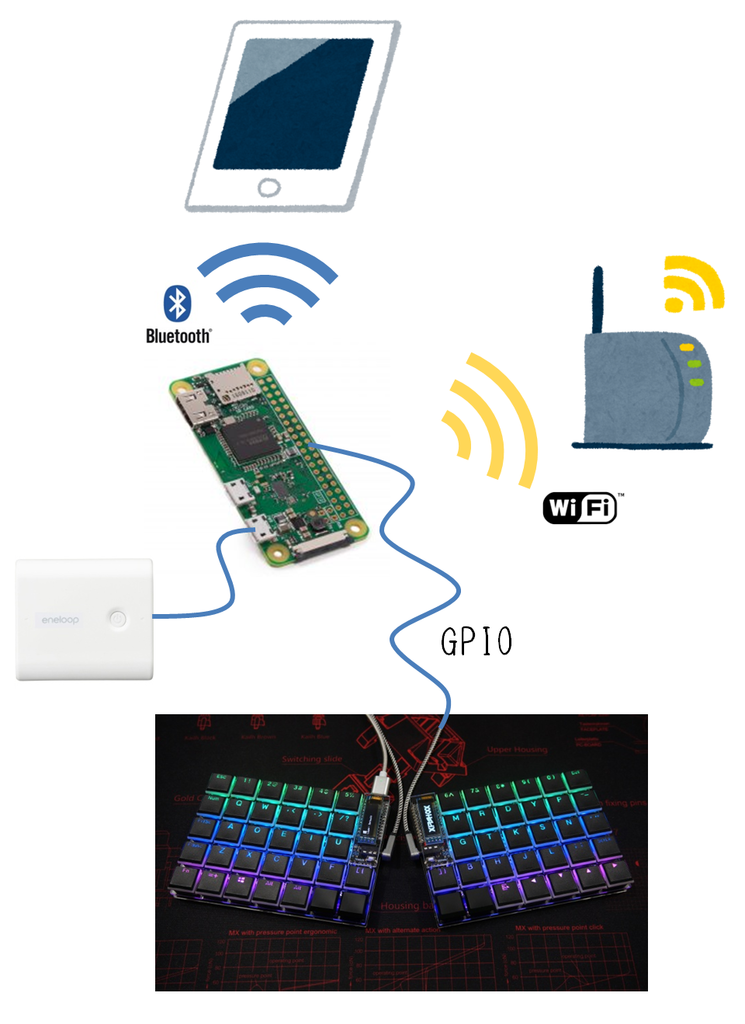
リポジトリ
以下、作業メモです。
Raspberry Pi Zero Wのセットアップ
上記の記事がとても丁寧に書かれているので、これに従って設定していきます。以下に要点をメモっておきます。
OSイメージのダウンロード
今回使ったイメージは2018-11-13-raspbian-stretch-lite.img です。
イメージのインストール
$ sudo ./install 2018-11-13-raspbian-stretch-lite.img
設定
$ touch /Volumes/boot/ssh # ssh有効化 $ vi /Volumes/boot/cmdline.txt # "modules-load=dwc2,g_ether"を追記 $ echo "dtoverlay=dwc2" >> /Volumes/boot/config.txt
インターネット共有
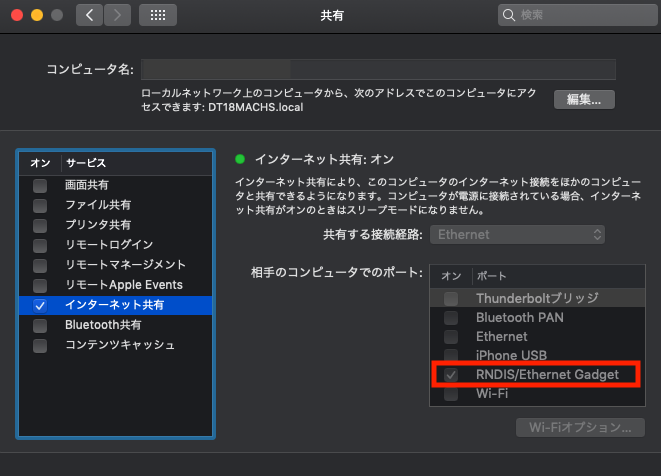
$ ssh pi@raspberrypi.local
Wifiの設定
$ sudo sh -c 'wpa_passphrase "wifi_ssid" < wifi_password >> /etc/wpa_supplicant/wpa_supplicant.conf' $ sudo wpa_cli reconfigure
ここまででラズパイが使えるようになりました。
Bluetoothキーボードのエミュレート
次はこの記事に従ってラズパイをBluethoothキーボードとして使えるようにします。
ツールのインストール
$ sudo apt-get update $ sudo apt-get upgrade $ sudo apt-get install python-gobject bluez bluez-tools bluez-firmware python-bluez python-dev python-pip python-gtk2 $ sudo pip install evdev
元記事からpython-gtk2を追加しています。
Bluethoothデーモンの設定
$ sudo /etc/init.d/bluetooth stop $ sudo /usr/sbin/bluetoothd --nodetach --debug -p time
一度Bluethoothデーモンを止めて、立ち上げ直します。
ソースコードのクローン
元記事のソースをクローンしてきます。
$ git clone https://github.com/yaptb/BlogCode.git
DBUSの設定
$ cd BlogCode/btkeyboard/dbus $ sudo cp org.yaptb.btkkbservice.conf /etc/dbus-1/system.d
Bluetoothデバイスの有効化
$ sudo hciconfig hcio up
sudo hciconfig hcioでBluetoothデバイスアドレスをメモっておき、BlogCode/btkeyboard/server/btk_server.pyのMY_ADDRESSを書き換えます。
エミュレーターサーバーの起動
$ cd BlogCode/btkeyboard/server $ sudo python btkserver.py
ペアリング
$ sudo /usr/bin/bluetoothctl # agent on # default-agent # scan on # discoverable on
パスキーの確認が出たらyesとタイプしてペアリング完了。
文字を送信してみる
$ cd BlogCode/btkeyboard/keyboard $ sudo python send_string.py hello_bluetooth!
ここまででラズパイをBluetoothキーボードとして使えるようになりました。
ラズパイとHelixをつなげる
あとはHelixとラズパイを配線し、キーマトリクスの状態をGPIOで読み出してやればオーケーなはずです。
配線図
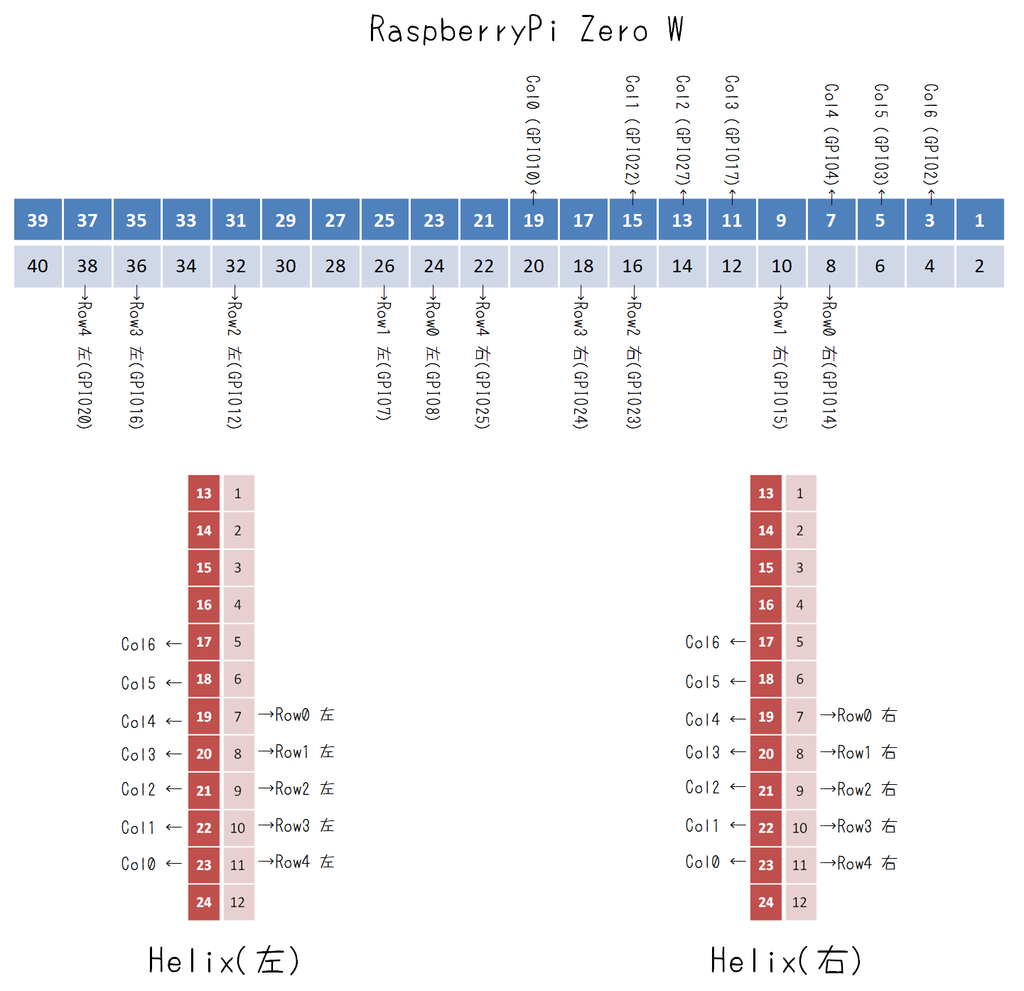
Colは左右で共用しています。VCC, GNDは省略しています。

ファームウェア
LEDの制御
せっかくなのでLED制御もします。Helixに使われているLEDはSK6812MINIですが、
これでググっても情報が出てこないのでws2812 raspberry piなどでググります。1
すると、しっかりとライブラリがあったので、次はこの記事をなぞります。
ツールのインストール
$ sudo apt-get install build-essential scons swig
ライブラリのインストール
$ git clone https://github.com/jgarff/rpi_ws281x.git $ cd rpi_ws281x && sudo scons && cd python && sudo python setup.py install
元記事はwgetを使っていますが、gitで。
配線
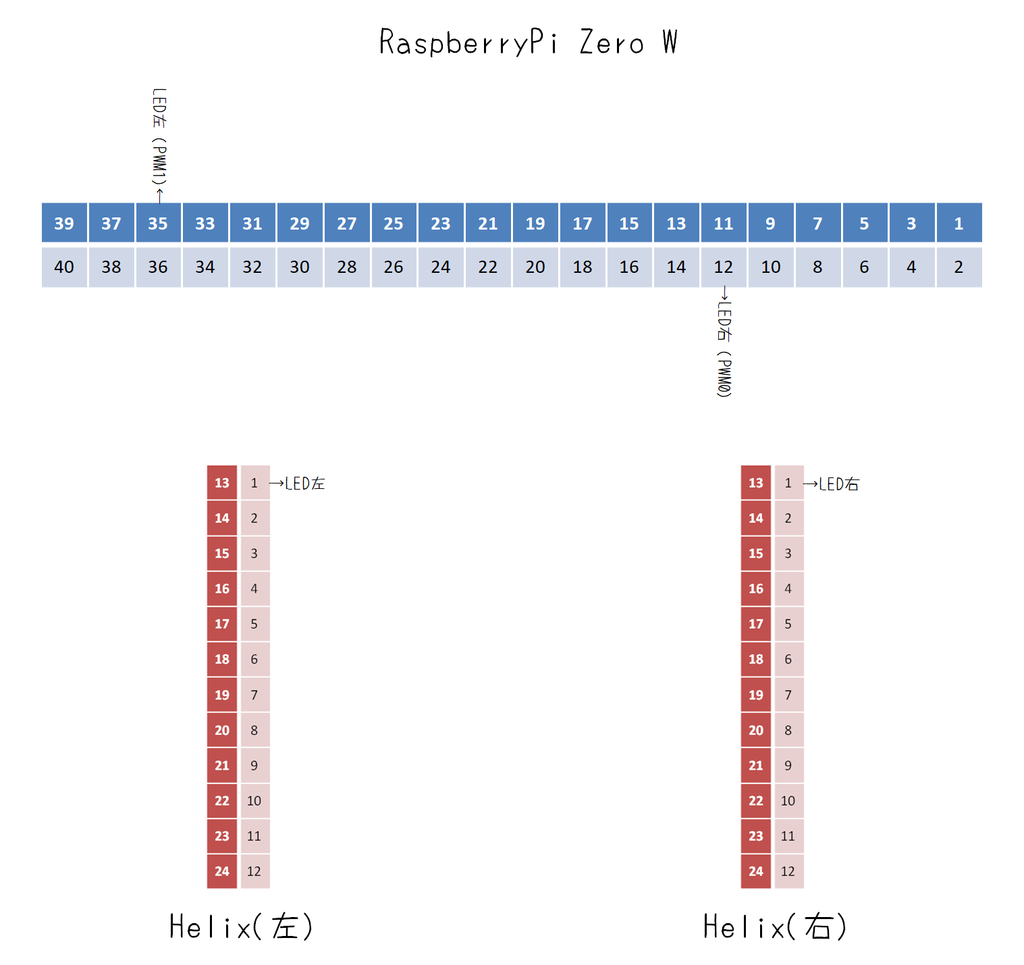
VCC, GNDは省略しています。
サンプルプログラムの実行
ピンとLED数を修正してrpi_ws281x/python/examples/strandtest.pyを実行します。
まとめ
- ファームはすごい適当ですが、思ったよりもちゃんと動いていた
- レイヤー機能がないです。ちゃんと使うなら必要
- LEDのパターンを増やしていきたい
この記事はpakbdを使って書かれました。
おまけ:うまくいかなかったこと
USB HIDデバイス化
最初は有線でラズパイをHIDデバイスとして使うことを考えていました。試して見ましたがうまくいきませんでした。OSのアップデートが原因っぽい?
スマートキーボード化
- 好きな言葉で呼びかけられるGoogle HomeをDIYする - Qiita
- Raspberry Pi にGoogle Assistant SDKを搭載して「OK Google」してみる。 - Qiita
Google Assistant SDKを動かして"OK Helix!"とやりたかったんですが、 やってみるとAssistant単体では動くんですが、キーボードのファームに組み込むとLEDが光らなくなりうまくいきませんでした。
ライブラリ内部で使っている何かが競合しているのか、単にタイミングの問題なのか、まだよくわかってないです。
-
QMKのファームを読んでみたら
ws2812と書いてあったのを見つけました↩
pakbdについて。つまり僕の好きなキーボードについて
pakbd rev1







Row-Staggered
自作キーボードではOrtholinearと呼ばれる格子状の配列や、 Column-Staggerdと呼ばれる縦方向にキーがずれて配置されているレイアウトが多いですが1、 僕は一般的によく目にするタイプのキー配列、Row-Staggeredと呼ばれているレイアウトが好きです。 このレイアウトに慣れているからという単純な理由だけですが。
なので自分で0から自由にキーボードを作れるとしても、よくあるキーボードレイアウトと大きく変わる変更は極力避けるようにしました。 矢印キーやBackspace, Deleteキーも自分としては必須なので省略しませんでした。 pakbdのレイアウトはこんな感じです。

よくあるレイアウトと違う箇所いくつかありますが、これらの差異はたとえ一般的でなくても自分にとって大きなメリットがあると思います。
左ShiftとEnterが1.75u。(よくあるレイアウトでは2.25u)- スタビライザを使いたくなかったから。単純にパーツが増えるのが嫌だったのと、スタビライザはカチャカチャ音がうるさいし、タイプの感触が変わってしまうのも嫌でした
- 左下に
Ctrlがない。OptionとCmdの位置がよくあるレイアウトより右に配置されている- 自分は
Aの隣にCtrlを配置しているから、左下のCtrlは不要でした。OptionとCmdの位置はMint60を参考にさせてもらいました。コピー(Cmd+C)やペースト(Cmd+V)のためにCmdキーはもっと右にあるべきだと常々思っていた
- 自分は
pakbd rev1では4行バージョンも作れるようにしました。4行バージョンの想定レイアウトはこんな感じ。
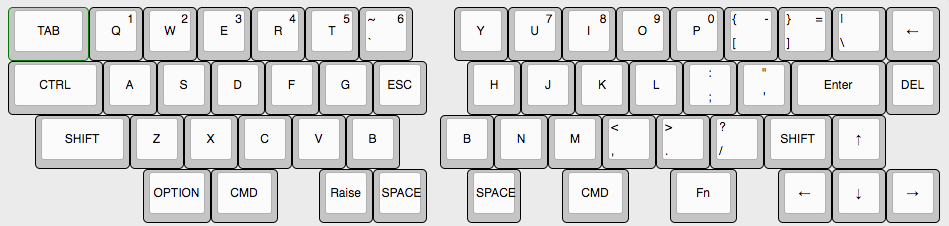
Raiseキーを押すと一番上の行が数字行に入れ替わります。
6とBの問題
自分は文章中に出てくるBは左手人差し指でタイプするんですが、Ctrl+B(Emacsキーバインドで一文字戻る)のBは右手人指し指でタイプする癖があるので、
左右両方に必要でした。

キーキャップ
DCS, SA , DSA, etc...いろんなプロファイルがありますが、自分はDCSが好きです。
pakbdではいくつかのキーを追加して、さらにいくつかのキーの長さを変えてしまったのでキーキャップの選択がすごく難しくなってしまいました。
普通のキーキャプセットにBのキーは1つしか含まれていないし、1.75uのキーもcaps lockしか含まれてない。
さらにstep sculpture2なキーキャップは配置する行も決まっているので、
ほんとうに統一感のある見栄えにするには、同じキーキャップセットを2つ以上買わなきゃいけない。つらい。
キーキャップセットを2つ買ったり、grab bagの中からマシなキーキャップを見つけたりしました。
rev1で新しくやったこと
- スイッチソケット対応した
- スイッチがホットスワップできるようになった

- PCBに切れ目を入れて5行版と4行版に対応した
- カッターとアクリルカッターでPCBを削ったら、狙い通りに手で折ることができた

- ステンレスプレートの発注した
- きりいたドットコムに発注した。BUILD YOUR OWN KEYBOARDsを参考にさせてもらいました


- 自作ケーブルを作成した
- これはキーボードに直接関係ないですが、pakbdはケーブル端子が側面についているので両L字のケーブルが欲しかったので、秋葉原のオヤイデ電気に行って店員さんにパーツを選んでもらった

パーツとコスト
あんまりちゃんと勘定したことがなかったので今回はしっかりと単価を計算してみた。
次の表は写真の一番上にある紫色の4行キーボードを作るのに使った金額です。 いくつかgrab bagで手に入れたキーキャップを使っていますがそれは勘定に含んでいないし、送料も含んでいない。
| 部品 | 金額 | 単価 | 必要数 | 小計 | 備考 |
|---|---|---|---|---|---|
| Kailh Speed Switch Rose Pink | ¥400/10 | ¥40 | 55 | ¥2200 | https://yushakobo.jp/shop/kailh-speed/ |
| GK64 XD64 DZ60 PBT keycaps | $30.00 | ¥3329 | 1 | ¥3329 | https://kbdfans.cn/products/gk64-xd64-dz60-keycaps |
| スイッチソケット Kailh CPG151101S11 | ¥150/10 | ¥15 | 55 | ¥825 | https://yushakobo.jp/shop/a01ps/ |
| ダイオード 1N4148W | ¥400/40 | ¥10 | 55 | ¥550 | http://akizukidenshi.com/catalog/top.aspx |
| Pro Micro ATmega32U4 5V/16MHz/MicroUSB2(互換品) | ¥550 | ¥550 | 2 | ¥1100 | https://talpkeyboard.stores.jp/items/5b24504ba6e6ee7ec60063e3 |
| チップ抵抗 4.7kΩ(1206) | ¥50/10 | ¥5 | 2 | ¥10 | https://www.sengoku.co.jp/index.php |
| TRRSジャック MJ-4PP-9 | ¥50 | ¥50 | 2 | ¥100 | http://akizukidenshi.com/catalog/top.aspx |
| PCB左側(149.6mm*101.2mm, 1.6, 2 Layers) | $37.00/5 | ¥863 | 1 | ¥863 | https://www.allpcb.com/ |
| PCB右側(182.9mm*101.2mm, 1.6, 2 Layers) | $39.00/5 | ¥909 | 1 | ¥909 | https://www.allpcb.com/ |
| アクリルプレート A4 3mm | ¥5600 | ¥5600 | 1 | ¥5600 | https://yushakobo.jp/lasercut/ |
| ステンレスプレート左側(149.7mm*79.1mm) | ¥4770 | ¥4770 | 1 | ¥4770 | https://www.kiriita.com/ |
| ステンレスプレート右側(178.2mm*79.1mm ) | ¥5690 | ¥5690 | 1 | ¥5690 | https://www.kiriita.com/ |
| スタンドオフM2x5mm | ¥1030/100 | ¥10.3 | 12 | ¥124 | Amazon.co.jp: 100個雌ネジ柱真鍮スタンドオフスペーサーゴールドトーンM2x5mm: DIY・工具・ガーデン |
| ネジ M2 x 5mm | ¥496/60 | ¥8.27 | 12 | ¥99 | Amazon.co.jp: uxcell ヘッドねじ ラウンド/パンヘッド 304ステンレス鋼 M2 x 5mm: DIY・工具・ガーデン |
| ネジ M2 x 10mm | ¥100/12 | ¥8.33 | 12 | ¥100 | - |
| 合計 | ¥26269 |
このキーボードはプレートにステンレスを使ってみたので少し高級になった。
rev1の不具合
- PCBの左右が噛み合わない
- かみ合わせの凸凹を同じ幅にしてしまったから当然。幸いなことに少しヤスリを掛けるだけでうまく噛み合うようになった。アクリルも同じsvgを使ったんですが、こっちは最初からうまく噛み合った。カット時に溶けた分だけ小さくなったんだと思います
- ProMicroとソケットが接触する
- ProMicroの上にもキーを配置したのでPCBとProMicroの間にスイッチソケットが挟まる箇所が左右1箇所ずつあるんですが、ProMicroとソケットが接触してしまい、ProMicroが水平にはんだ付けできなかった
- PCBの固定方法を間違えた
- スイッチソケットを使わない場合は、プレートにスイッチをはめてスイッチをPCBにはんだ付けするとPCBは固定されていたんですが、ソケットを使う場合はPCBは別の方法でプレートと固定されなければならないと組み立ててから気づきました
最後に
11/3の天キーにスペースがあれば展示する予定です。見かけたらぜひカチカチしてやってください。
KiCad備忘録
KiCadを使うたびに思い出すところから始まる。
バージョンは5.0.0-3。フットプリントを関連付けで左側ペインを選択しても右側ペインの絞り込みができないのはバグなんだろうか
シンボルの作成(シンボルライブラリーエディター)
- 「ファイル」→「新規ライブラリーを作成」
- 「シンボル」→「新規シンボル」
シンボルの追加
- 「設定」→「シンボル ライブラリーを管理」→「ライブラリーを参照」
- パスに
KIPRJMODが使える
- パスに
フットプリントの作成(フットプリントエディター)
- 「ファイル」→「新規フットプリント」
- 「新規ライブラリーを作成して現在のフットプリントを保存」
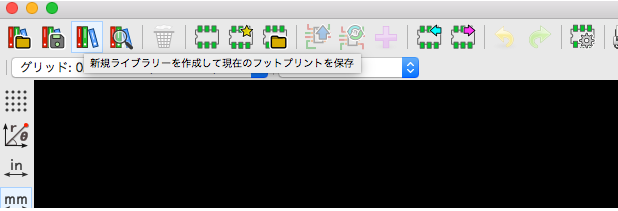
フットプリントの追加
- 「設定」→「フットプリント ライブラリーを管理」→「ライブラリーを参照」
自動配線
- 「Pcbnew」→「ファイル」→「エクスポート」→「Specctra DSN」
- 「エクスポートできません。問題点を修正してやり直してください」というそっけないダイアログが出てしまったら、どこかのリファレンスが
REF**のままになっているかも
- 「エクスポートできません。問題点を修正してやり直してください」というそっけないダイアログが出てしまったら、どこかのリファレンスが

ガーバーデータ出力
- 「Pcbnew」→「ファイル」→「プロット」
8月のキーボード
8月はキーボードイベントがたくさんありました。たくさんキーボードを見て、作ったのでそのメモです。
8/4, 8/5: Maker Fair Tokyo 2018
- 遊舎工房でアクリルキーホルダー買ったり、普通にProMicro買ったり、HelixPicoを遠くから眺めてみたり

設営終わりました。お待ちしてます!#MFTokyo2018 pic.twitter.com/r0s8DSbupE
— 遊舎工房 (@yushakobo) 2018年8月4日
- Self Made Keyboard in Japanと自作キーボード ゆかりやのブースはブースの広さに対して人の数が多すぎてよく見れなかった。キーボードの密度がちょっと良くわからない感じになってた
自作キーボード昨日より増えてるんだけど… pic.twitter.com/ppBWy20cmX
— 人生たの椎名林檎 Maker Faire Tokyo H-14-03 (@Biacco42) 2018年8月5日
販売開始30分前ですが、すでに待機列ができています。欲しいカラーにご希望のある方は早めに来て頂いたほうがいいかもです! #Mint60 #blockey #MFTokyo2018 pic.twitter.com/crFrZHO1zd
— ゆかり (@eucalyn_) 2018年8月4日
- TALPKEYBOARDでは結構ゆっくりお話させてもらえて、3Dプリンタで作ったキーキャップの話とか、MDFの話とか聞けてたのしかった(写真もたくさん撮らせてもらった)。展示されていたどのキーボードも質感がよくて、自分もディテールにこだわっていきたい



MFT初日お疲れ様でした。たくさんの皆さんとお話ができて感謝しています。突き板のMDFは、キーボードに限らずなんでも高級に見せます笑。販売できそうだったら告知します。画像はヤフオクに出てるモトローラのキーボード。黄変してるけどキーかっこよいな‥ pic.twitter.com/C6Snjx8dT2
— TALP KEYBOARD (@TalpKeyboard) 2018年8月4日
- Silrium | Maker Faire Tokyo 2018 | Make: Japanで、USB Keyboard RELAYを買った。これはたのしい
Maker Faire Tokyo 2018出店してます!今日は1200、明日は1000 から東京ビッグサイト西1,2ホール(H-08-11)でお待ちしております。 pic.twitter.com/soGovmWpbW
— Silrium Official (@Silrium) 2018年8月4日
- 最後にプレゼン。プレゼン中に使っているBlockyがめっちゃかっこいい
こないだのプレゼン上げた! #Mint60 #blockey #MFTokyo2018 #MakerFaireTokyo2018 #MakerFaire #MFT2018
— ゆかり (@eucalyn_) August 7, 2018
自作キーボード 魅惑の世界 - Maker Faire Tokyo 2018 https://t.co/VT0pA0fZb3 via @YouTube
Blocky
- Mint60は並んだけど買えなかった。Blockyだけ買えた
- スイッチの足が4本あるのではんだ付けが結構たいへんかもしれない
- かわいい

8/10: コミックマーケットC94 (1日目)
2つキーボードを買いに行った。キーボード作るのにも慣れてきた感があったんだけど盛大に事故った
Mint60
- row staggeredなキーボード好き
- 左側の下段の配列が標準的な配列よりも1u分右にずれていて、⌘キーが押しやすいなと思った
- 間違えてスペーサを下段に2つ付けてしまって、かっこ悪い感じになってしまったのがすごい悔しい😩ビルドガイドちゃんと読むべき


Fortitude60
- ミドルプレートがPCBで、アクリルが3mm。この剛健さがかなり好き
- キーボードは頑丈でないといけない
- USB-C最高
- スイッチはんだ付けする際は、ケースを仮組みしておくべき😩ビルドガイドちゃんと読むべき
- これをやっておかないとケースのアクリルがはまらなくなる場合がある1


8/25: Tokyo Mechanical Keyboard Meetup Vol. 5
いくつかの古いキーボードに触らせてもらえた。スイッチほんと良い




















pakbd
- 展示してたら何人かの人たちにカチカチしてもらえたり、写真撮ってもらえた



- 今後のやりたいこと。やるかどうか、できるかどうかは知らない
-
無理矢理はめ込もうとするとケースが割れたキーボードを使うことになる。普通にスプリットキーボードを使っているだけでもキーボード割れてるとか揶揄されるのに↩
mac 環境構築メモ
OS
環境設定
- トラックパッド
- ポイントとクリック
- 調べる&データ検出:OFF
- 副ボタンのクリック:2本指でクリックまたはタップ
- タップでクリック:1本指でタップ
- スクロールとズーム
- スクロールの方向:ナチュラル:OFF
- その他のジェスチャ
- ページ間をスワイプ:3本でスワイプ
- フルスクリーンアプリケーション間をスワイプ:4本指で左右にスワイプ
- ポイントとクリック
- アクセシビリティ
- キーボード
- キーボード
- キーのリピート:速い
- リピート入力認識までの時間:短い
- ショートカット
- キーボード
- 次のウィンドウを操作対象にする:Option+Tab
- 入力ソース
- 前の入力ソースを選択:command+space
- キーボード
- 入力ソース
- キーボード
アプリ
- Chrome Web Browser
- Dropbox
- Google Drive - Cloud Storage & File Backup for Photos, Docs & More
- iTerm2 - macOS Terminal Replacement
- Visual Studio Code - Code Editing. Redefined
- Xcode - Apple Developer
- MiddleClick
- Spectacle
- Google 日本語入力 – Google
- Docker For Mac | Docker
- Karabiner - Software for macOS
- Simple Modifications
- left_option -> left_command
- left_command -> left_option
- right_option -> right_command
- Complex Modifications
- コマンドキーを単体で押したときに、英数・かなキーを送信する
- Simple Modifications
- Vagrant by HashiCorp
- Oracle VM VirtualBox
- Discord - Free Voice and Text Chat for Gamers